 WPS Office 12.1.0.17827个人版
WPS Office 12.1.0.17827个人版
- 软件版本:12.1.0.17827个人版
- 软件授权:免费软件
- 软件类型:国产软件
- 软件语言:简体中文
- 应用平台:Win All
- 更新时间:2024-08-16
- 软件大小:223 MB
- 软件评分:
- #办公软件
- #WPS Office
- #WPS
- #Office
-
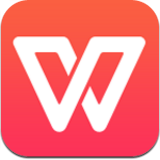 WPS Office 13.13.0 官方版
77.55MB
WPS Office 13.13.0 官方版
77.55MB
-
 WPS Office 2016官方版
102MB
WPS Office 2016官方版
102MB
-
 WPS Office 12.1.0.18276
216MB
WPS Office 12.1.0.18276
216MB
-
 WPS Office v12.1.0.17147官方最新版
223 MB
WPS Office v12.1.0.17147官方最新版
223 MB
-
 wps office 12.1.0.18276
216MB
wps office 12.1.0.18276
216MB
-
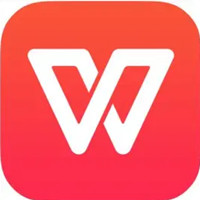 WPS Office 3.9.4 For Mac
601.99MB
WPS Office 3.9.4 For Mac
601.99MB
-
 WPS Office 10.11.0 最新版
334.4MB
WPS Office 10.11.0 最新版
334.4MB
-
 WPS Office 7.4.0 for ipad 官方版
380MB
WPS Office 7.4.0 for ipad 官方版
380MB
-
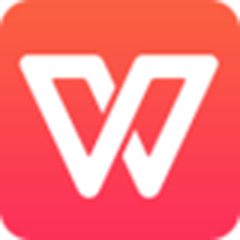 WPS Office 13.13.0
77.55MB
WPS Office 13.13.0
77.55MB
-
 WPS Office 9.9.2
25.09MB
WPS Office 9.9.2
25.09MB
-
 WPS Office v9.8.4
24.68MB
WPS Office v9.8.4
24.68MB
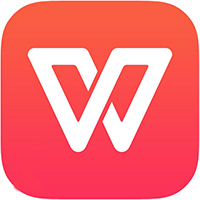 WPS Office个人版是一款体积小巧功能强大的办公软件。软件操作简单,你可以使用它来进行文字、表格、PPT演示等操作。不仅如此,WPS Office功能也很强大,运行速度快、可以为你免费提供文档模板、支持阅读和输出PDF文件等,为你带来高效便捷的使用体验。本站为你提供WPS Office官方完整版免费下载。 相似软件版本说明软件地址ABBYY FineReader绿色版查看pdfFactory Standard绿色版查看iMindMap绿色版查看MindManager绿色版查看CorelDRAW 2017矢量绘图软件绿色版查看
WPS Office个人版是一款体积小巧功能强大的办公软件。软件操作简单,你可以使用它来进行文字、表格、PPT演示等操作。不仅如此,WPS Office功能也很强大,运行速度快、可以为你免费提供文档模板、支持阅读和输出PDF文件等,为你带来高效便捷的使用体验。本站为你提供WPS Office官方完整版免费下载。 相似软件版本说明软件地址ABBYY FineReader绿色版查看pdfFactory Standard绿色版查看iMindMap绿色版查看MindManager绿色版查看CorelDRAW 2017矢量绘图软件绿色版查看 WPS Office常见问题 一、WPS 2024怎么禁止自动更新?
1、首先我们需要点击桌面左下角的“开始”选项,然后再所有程序中找到WPS office个人版文件夹,点击后在界面右侧会出现WPS office工具选项,我们继续点击。如下图所示。
2、点击WPS office工具选项后,在右侧会出现菜单栏,我们在选项中点击配置工具选项,然后进行下一步。
3、进入到下图中的配置工具界面,我们点击界面下方的“高级”选项,然后进行下一步。如下图所示。
4、如下图所示,在界面中有升级设置选项,我们点击后可以看到有升级方式,我们选择关闭自动升级选项,然后点击界面下方的确定按钮就可以禁止WPS office2023自动更新了。
二、WPS 2024怎么删除空白页?
方法一:首先我们打开WPS2024文档,如下图所示,在文档中有一页空白页,我们选中空白页然后在键盘上按下“backspace”(回格)键,就可以删除空白页。
方法二:1、我们再继续选中空白页,然后鼠标右键点击选中的空白页在弹出的菜单栏中点击“段落”选项,进入到段落界面。
2、在段落界面的锁紧和间距选项中,我们如下图所示,将界面下方的行距设置为固定值,设置值为1磅,设置完成后我们点击界面下方的确定按钮就可以设置成功,这时候我们返回到文档界面就可以看到空白页删除了。
三、WPS 2024怎么合并或者拆分单元格?
1、首先我们先将需要合并或者拆分单元格的表格打开,如下图所示,我们打开表格后选中要合并单元格的区域,然后进行下一步。
2、我们选中要合并的区域后,鼠标右键点击该区域然后会弹出菜单栏,如下图,我们点击“设置单元格格式”选项。然后进行下一步。
3、进入到单元格格式界面,我们点击“对齐”选项,然后在界面的下方可以找到“合并单元格”的选项,我们勾选该选项,然后点击确定就可以完成单元格合并了。
4、我们点击确定后回到表格界面,如下图所示,我们选中的区域单元格已经合并了。接下来如果你想要拆分合并的单元格,那么你选中合并的单元格,然后鼠标右键点击后在菜单栏中选择“设置单元格格式”选项。
5、进入到单元格格式界面之后,我们再次选择对齐选项,然后再界面的下方将勾选的“合并单元格”选项取消勾选,设置完成后点击确定。
6、接下来我们就可以返回到WPS表格界面,如下图所示,我们合并的单元格已经拆分完成了,是不是很简单呢,赶紧来下载使用吧。
wps怎么恢复未保存文档?
1. 请您打开文件菜单,定位到“备份与恢复”选项,并从中选择“备份中心”。
2. 在备份中心中,请仔细查找并点击您之前未保存的文件。
3. 若在恢复文件过程中遇到乱码或无法打开文件的问题,您只需点击“文档修复”功能,即可解决相关困扰。
WPS Office如何自动生成目录1. 启动WPS文字处理软件,并打开一个文字文件。您可以通过手动输入或编辑现有内容来添加两行文字。接着,使用鼠标或光标选中第一行文字,然后将其格式设置为【标题1】。类似地,选中第二行文字并将其格式设置为【标题2】。
2. 设置完毕后,请点击软件界面顶部的【引用】选项卡。在下拉菜单中,选择【目录】选项,并点击【自定义目录】。在弹出的窗口中,您可以根据个人需求自定义目录的格式。完成设置后,请点击【确认】按钮,软件将自动生成目录。
WPS Office如何删除多余的页面
方法一:打开文档,定位至空白页,选中该页。随后,按下键盘上的Backspace键或Delete键,即可实现空白页的删除。
方法二:针对空白页,直接选中后,点击鼠标右键,选择“段落”选项。在弹出的段落窗口中,找到“缩进和间距”部分,将“行距”设置为“固定值”,并在行距后的设置值手动输入“1”。确认设置后,该空白页将被删除。
WPS Office软件特点1、全新Win8扁平化设计风格
2、四种皮肤随心换
3、更合理的功能布局
4、碎片化办公
5、强大圈子协同
6、尊贵会员专享特权
7、多平台实现互联新定位
WPS Office安装步骤
1、在本站下载WPS Office 2023安装包,下载完成后双击exe安装程序,进入到WPS Office 2023安装界面,如下图所示,在界面有安装路径、许可协议、立即安装选项,你可以先点击许可协议进行阅读,阅读完成后再开始安装。
2、你可以选择默认安装,直接点击界面下方的立即安装,WPS Office 2023软件会默认安装到系统C盘中。或者你可以点击界面中的更改设置选项,然后自己选择安装的位置,选择完成后再点击立即安装。小编建议你可以自定义安装WPS Office 2023软件,选择C盘之外的位置安装就可以了。
3、WPS Office 2023软件正在安装中,我们耐心等待安装进度条完成就可以了,安装速度是很快的,等待进度条完成后就可以关闭安装界面打开软件使用了。
WPS Office功能特色
兼容性:WPS Office可以兼容Microsoft Office的文件格式,如Word文档、Excel表格和PPT演示文稿。
文字处理:WPS Office的文字处理功能类似于Microsoft Word,可以创建、编辑和格式化文档。它提供了丰富的字体、段落和页面布局选项,使文档制作更加灵活和专业。
数据分析:WPS Office的Excel组件提供了强大的数据分析功能。用户可以使用内置的函数和公式进行数学运算、统计分析和图表制作,帮助用户更好地理解和展示数据。
演示文稿:WPS Office的PPT组件可以创建精美的演示文稿。它提供了多种幻灯片模板、动画效果和过渡效果,使演示更加生动和吸引人。
PDF编辑:WPS Office支持对PDF文档进行编辑和格式转换。用户可以添加、删除和修改PDF文档中的内容,还可以将PDF文档转换为其他格式进行进一步编辑和分享。
思维导图和流程图:WPS Office提供了思维导图和流程图的功能,帮助用户组织和展示复杂的思路和流程。用户可以创建分支、添加节点和连接线,以图形化的方式呈现信息。
WPS Office使用技巧WPS 2023新建
1、首先我们在本站下载安装好WPS Office2023软件后,我们在桌面找到软件的快捷方式双击打开,下图为WPS文字界面,我们在界面的上方点击“WPS文字”选项,然后会出现下拉的菜单栏。如下图所示,我们可以点击“新建”选项,就可以创建一个卡侬白的文档。
2、我们创建空白的文档后就可以鼠标点击空白文档界面,开始输入比容了,等待内容输入完成后我们可以点击保存选项来包保存自己的内容,以便于下次打开时能够接着使用。下面为大家带来保存的方法。
WPS 2023保存
1、我们在Word文档中编辑好内容后,可以点击界面左上角的保存图标,下图红框中图标就是保存选项,我们点击后就可以设置保存的文件名以及类型,设置完成后点击保存就可以了。
2、你可以可以点击界面上方的“WPS文字”选项,然后在下拉的菜单栏中可以看到有保存和另存为两个选项,另存为可以让你自己设置保存的位置,让你方便找到保存的内容。
WPS Office和微软Office哪个更好用
微软office
1、卡顿少
Office办公软件是很优秀的办公软件,软件的系统兼容性高、适配性也相对较好,用户在使用时出现的bug、卡顿等问题也比较少见。
2、体积大
Office办公软件因为涵盖的内容较多,所以软件包的体积比较大,占用的系统内容也比较多。
3、云端同步难
微软云同步相对wps软件来说是比较难的,因为WPS在国内,微软office在国外,肯定是有影响的。
4、收费软件
微软office软件是需要收费的,且费用按年计算,相对来说是比较贵的。
微软office下载地址:
WPS
1、云端漫游与团队协作
当你使用wps软件编辑好需要的文档表格后,你可以直接上传到云端中进行保存。能够保证你的资料安全,不易丢失和泄露。使用比较方便。
2、与office大同小异
wps软件和office软件功能相差不多,两款软件大致的功能都是相同的。
3、免费软件
WPS软件是免费使用的,虽然有广告,但是相对与office收费的软件来说还是受到很多用户的欢迎和使用。
以上就是小编为大家带来的WPS软件和office软件对比,两款软件各有特色,功能也是比较多样的,你可以根据自己的需要来选择合适的软件下载。有需要微软office软件的小伙伴可以点击下方的链接进行下载。
WPS Office常见问题
WPS Office作为一款广泛使用的办公软件,用户在使用过程中可能会遇到一些问题。以下是一些常见的WPS Office问题及其解答:
1. 文档恢复问题
问题描述:WPS的文档没保存关闭了怎么恢复数据?
解决方案:
立即从WPS备份中找文件。
1. 打开WPS,点击左上角的“文件”选项。
2. 在下拉窗口中找到“备份与恢复”功能。
3. 点击打开“备份中心”,找到之前未保存的文件并恢复。
2. 宏功能问题
问题描述:wps表格宏是灰色的怎么回事?
解决方案:
下载并安装“wps的vba模块”。
1. 打开wps,找到被禁用的宏。
2. 下载并安装vba模块。
3. 进入wps点击上面任务栏的“开发工具”。
4. 点击左侧的“宏”即可使用。
3. 文件锁定问题
问题描述:wps打开文件提示被锁定怎么办?
解决方案:
解除只读模式。
1. 点击“审阅”菜单的“限制编辑”。
2. 点击界面右侧的“停止保护”按钮。
3. 输入正确的解锁密码并确定。
4. 乱码问题
问题描述:WPSOffice打开文件时出现乱码怎么办?
解决方案:
选择正确的编码方式。
1. 尝试在打开文件时选择“UTF-8”编码。
5. 字体显示不全问题
问题描述:在WPSOffice中文字体显示不全怎么办?
解决方案:
调整字体大小或表格宽度。
1. 尝试减小字体大小或增大表格宽度。
WPS Office更新日志1.优化程序卸载逻辑,解决程序卸载引起的崩溃问题
2.WPS2023解决微软script.dll导致的热点启动崩溃问题
3.解决因winmount存在冲突导致的取图标卡死问题
4.WPS2023解决输入文档密码时卡死问题
5.高分屏设备在win8和win10系统下,支持在程序状态栏切换显示模式。
-
 Notion 3.0.0
90.7 MB
Notion 3.0.0
90.7 MB
-
 Notion for Windows 2.0.45
90.7 MB
Notion for Windows 2.0.45
90.7 MB
-
 小东Excel两表对比助手 20230508
1.523MB
小东Excel两表对比助手 20230508
1.523MB
-
 妙网电子书制作大师 1.0.4
13.14MB
妙网电子书制作大师 1.0.4
13.14MB
-
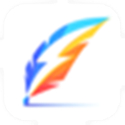 MindNow思维导图 3.6.1.2官方版
3.5MB
MindNow思维导图 3.6.1.2官方版
3.5MB
-
 易达砖厂生产销售管理软件 31.5.2 最新版
36MB
易达砖厂生产销售管理软件 31.5.2 最新版
36MB
-
 通用办公报表打印软件 1.0.8
2.52MB
通用办公报表打印软件 1.0.8
2.52MB
-
 文软综合档案管理软件 3.0.3
13.14MB
文软综合档案管理软件 3.0.3
13.14MB
-
 文软文书档案管理软件 3.0.3
13.14MB
文软文书档案管理软件 3.0.3
13.14MB
-
 WORD精灵 11.2
44.2MB
WORD精灵 11.2
44.2MB
-
 WPS Office 海外版 12.2.0.17539海外版
102MB
WPS Office 海外版 12.2.0.17539海外版
102MB
-
 wps office 12.1.0.18276
216MB
wps office 12.1.0.18276
216MB
-
 WPS Office 2021 官方版
102.13MB
WPS Office 2021 官方版
102.13MB
-
 Office助手 v3.1.10.1 官方版
32.4MB
Office助手 v3.1.10.1 官方版
32.4MB
-
 WPS 17857
223MB
WPS 17857
223MB
-
 wps 2003 最新版
102MB
wps 2003 最新版
102MB
-
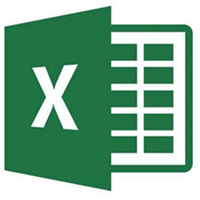 Microsoft Excel 2016 2016 完整版
4.6MB
Microsoft Excel 2016 2016 完整版
4.6MB
-
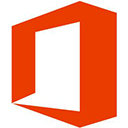 Microsoft office 2016 4.3.5.10
5.69MB
Microsoft office 2016 4.3.5.10
5.69MB
- 管理软件
- 办公软件
- 记事管理
- 财务管理
- 商业贸易
- 行政管理
- 炒股软件
- 彩票软件
- 旅游餐饮
- 交通运输
- 出版印刷
- 工程建筑
- 机械电子
- 纺织服装
- 健康医药
- 客户管理
- 仓储租借
- 农业相关
- 保险行业
- 审计评估
- 法律法规
- 辅助设计
- 美容美发
- 其它行业
- 教育教学
-
 蛋仔派对 v1.0.159
大小:223 MB
蛋仔派对 v1.0.159
大小:223 MB
-
 迅游 6.0.1012官方版
大小:223 MB
迅游 6.0.1012官方版
大小:223 MB
-
 临商银行网银助手 1.0.20.609
大小:223 MB
临商银行网银助手 1.0.20.609
大小:223 MB
-
 风灵软件管家 1.0.6.3官方最新版
大小:223 MB
风灵软件管家 1.0.6.3官方最新版
大小:223 MB
-
 Android Studio 2.1.2.0 官方版
大小:223 MB
Android Studio 2.1.2.0 官方版
大小:223 MB
-
 火绒安全软件 6.0.2.3
大小:223 MB
火绒安全软件 6.0.2.3
大小:223 MB
-
 WondershareFilmora家庭视频剪辑软件 12.0.9
大小:223 MB
WondershareFilmora家庭视频剪辑软件 12.0.9
大小:223 MB
-
 U号租 2.0.0.1 官方正版
大小:223 MB
U号租 2.0.0.1 官方正版
大小:223 MB
-
 QQ浏览器 11.4官方版
大小:223 MB
QQ浏览器 11.4官方版
大小:223 MB
-
 Petal出行 v2.8.0.300
大小:223 MB
Petal出行 v2.8.0.300
大小:223 MB
-
 跳跳鱼视频处理大师Mac版 V2.0.3
大小:223 MB
跳跳鱼视频处理大师Mac版 V2.0.3
大小:223 MB
-
 跳跳鱼文件批量重命名Mac版 2.0.7.1
大小:223 MB
跳跳鱼文件批量重命名Mac版 2.0.7.1
大小:223 MB
-
 中国移动云视讯Mac 3.1.0 正式版
大小:223 MB
中国移动云视讯Mac 3.1.0 正式版
大小:223 MB
-
 东方者软件库 2.5官方版
大小:223 MB
东方者软件库 2.5官方版
大小:223 MB
-
 河豚视频 5.4.0
大小:223 MB
河豚视频 5.4.0
大小:223 MB
-
 5866游戏盒子 v2.6.1.0
大小:223 MB
5866游戏盒子 v2.6.1.0
大小:223 MB
-
 Notion 3.0.0
大小:223 MB
Notion 3.0.0
大小:223 MB
-
 Notion for Windows 2.0.45
大小:223 MB
Notion for Windows 2.0.45
大小:223 MB
-
 中国移动云视讯 3.16.0.8438.0530.2098
大小:223 MB
中国移动云视讯 3.16.0.8438.0530.2098
大小:223 MB
-
 邪恶冥刻 2023中文版1.0.0
大小:223 MB
邪恶冥刻 2023中文版1.0.0
大小:223 MB